スマホがiosの方は下のボタンを押してからメニューアイコンをタップするとご覧いただけます
気に入った動画をすぐ保存できるオリジナルの再生リストを整理整頓して更に使い勝手を良くしましょう
気に入った音楽を、1曲ごとにチャンネル登録していたら大変なので、私は「ユーロビート」というオリジナルの再生リストを作成しました。
1. グーグルアカウントを登録
先に登録しておくと、様々な無料サポートが受けられます。
Googleアカウントがない方は、登録してください。
Googleアカウントの登録は、とても簡単です!WebでもYoutubeでもたくさん紹介されています。
登録済みの方は、目次の2.から始めてください。
Youtube動画は無料でアカウントがなくても再生できますが、グーグルアカウントがあると何かといい事があります。
- 無料サービス
- Googleドライブ15GBまで
- G-メール
- Googleフォトにバックアップ保存
- GoogleMAP(上限あり)
- Googleスプレッドシート(表計算)
- Googleスライド(スライドショー)
- Googleドキュメント(文章作成)
- Googleサイト
- Googleレンズ
- etc
2. 好きな動画を再生リストに保存して並べ替えします。
- 「保存ボタン」→保存先にチェックを入れます。
初めて再生リストを作る場合は、保存先を「新しい再生リストを作成」から好きな名前で作成できます。 - Youtubeホームを開いて、ライブラリーの一覧から編集したい「再生リストの全体を見る」をクリックします。
- 私は動画を見ながら、この曲いいなぁと思ったらすぐ「再生リスト」に保存するので、曲の順番がバラバラになっています。
例えば、アーティストごとにまとめたい場合など並べ替えができます。
左端の「=」を押したままドラックアンドドロップで移動できます。 - ドゥーリーズはドゥーリーズ、シンディローパーはシンディローパーという感じに並べ替えができました!
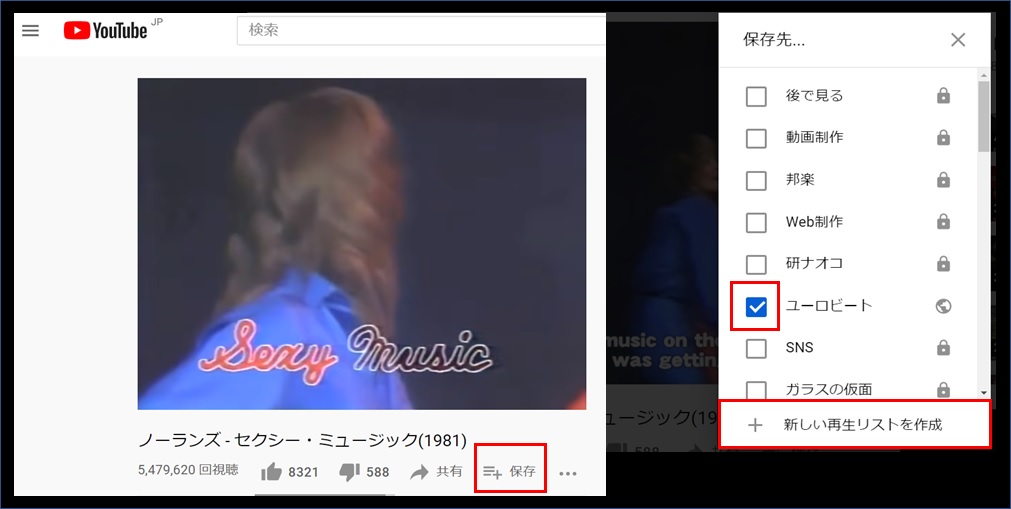
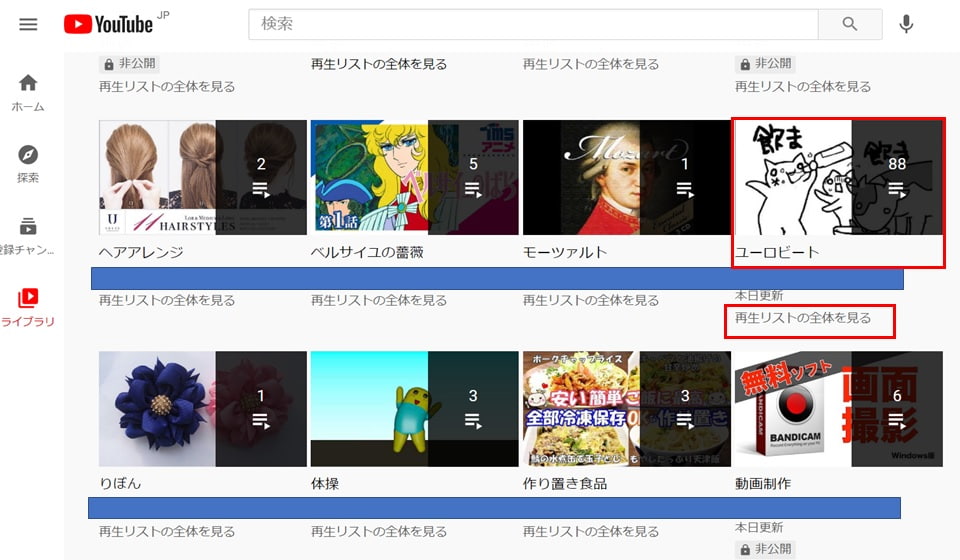
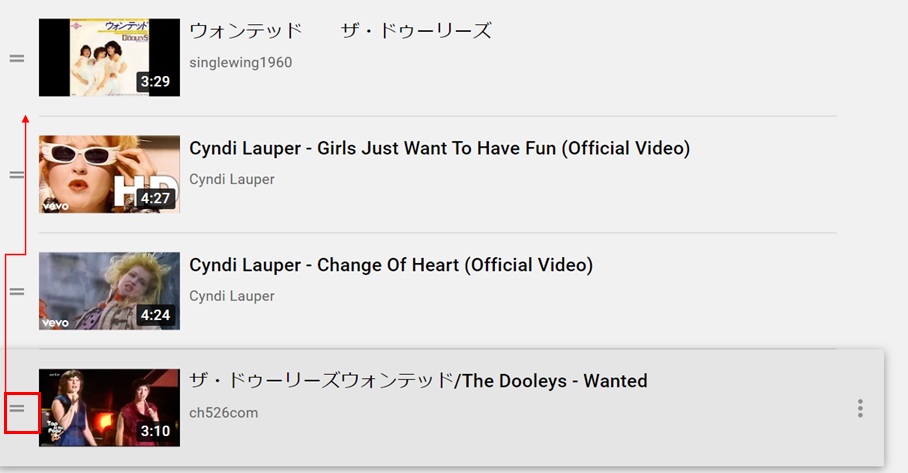
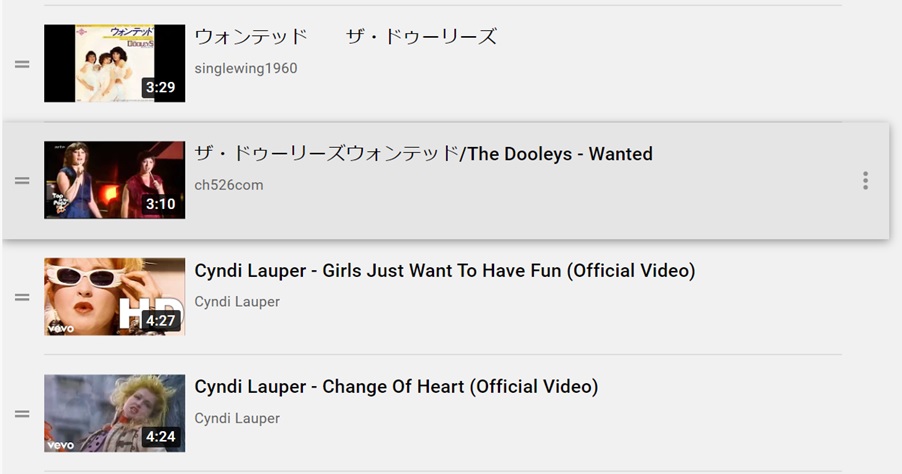
3. 再生リストから動画を削除
- ドゥーリーズは同じ曲が2曲あるので、1曲にします。
削除する動画の右端の3点をクリックし、ドロップダウンリストから「ユーロビートから削除」をクリックします。 - ドゥーリーズのウォンテッドは、1曲になりました!
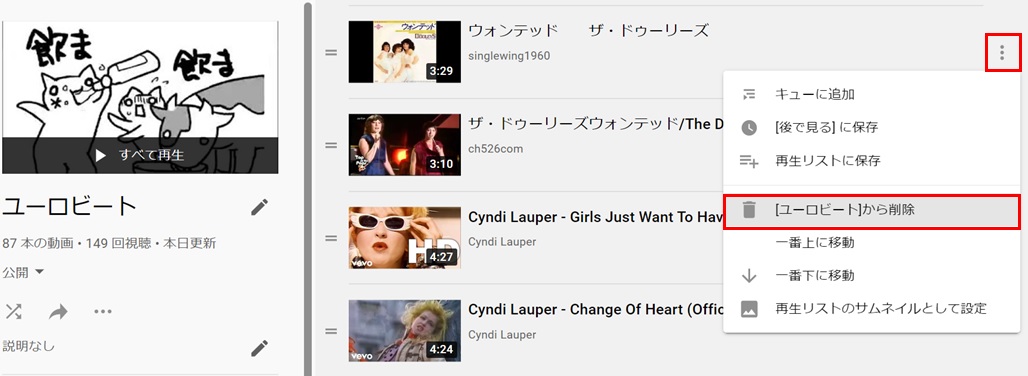
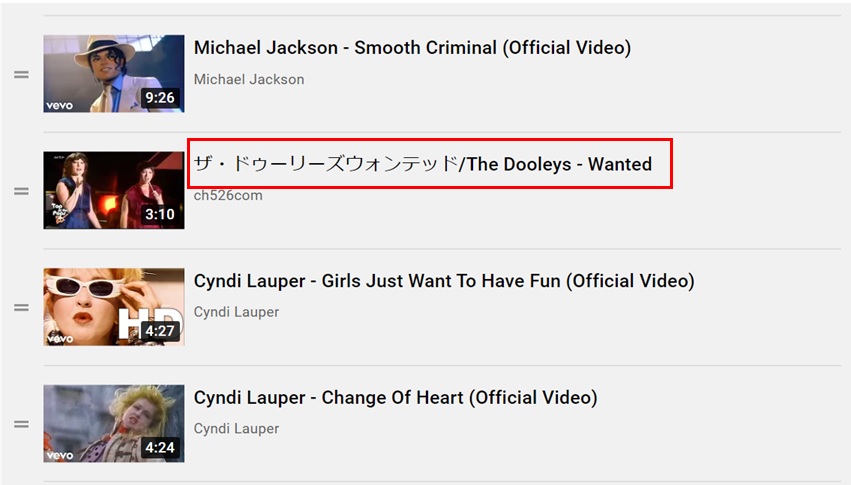
4. シャッフル再生
逆にランダムに再生することもできます。
- シャッフル再生アイコンをクリックします。
- 通常であれば、1のまのまイエイが初めに再生されますが、ボンジョビが再生されました。
もう一度押すと、シャッフル再生オフになります。
その横のアイコンをクリックすると、ループ再生されます。
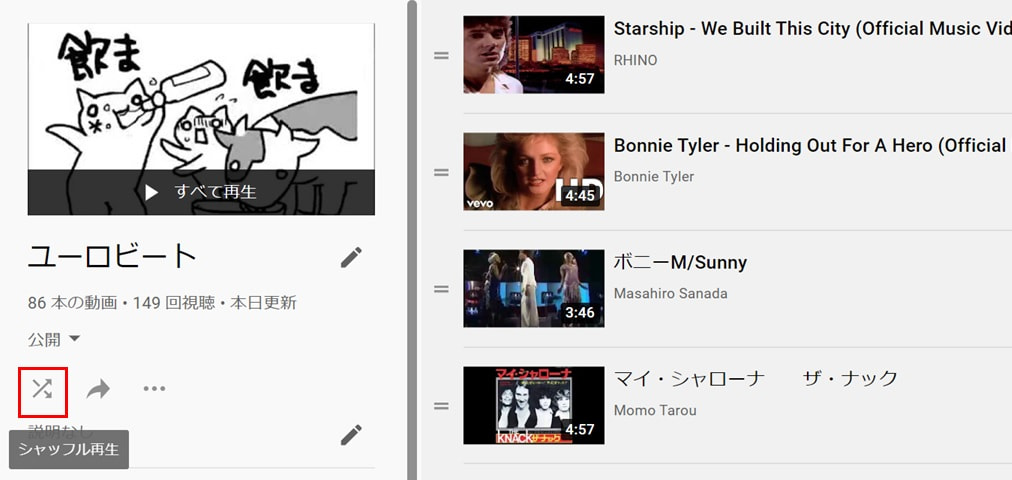
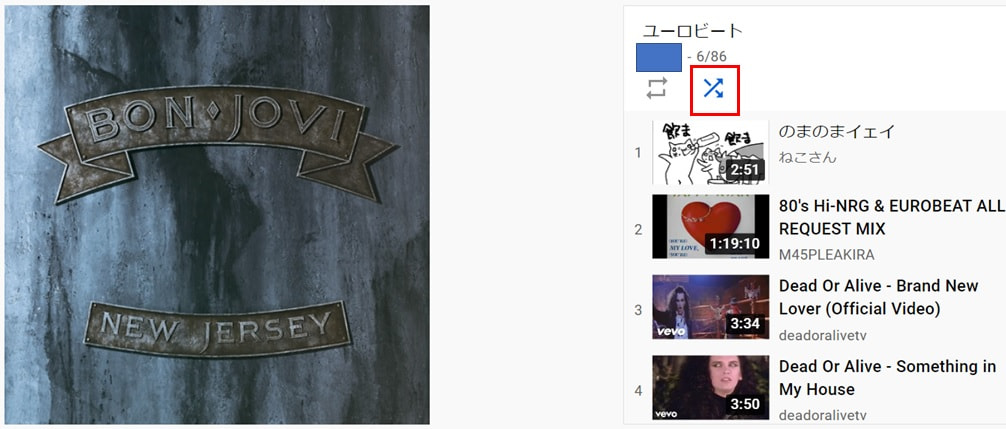
5. ライブラリー一覧から空の再生リストごと削除する
便利なので、たくさん作ったはいいのですが、中にはチャンネル動画を削除されているものもあります。。
- ライブラリーの一覧から編集したい「再生リストの全体を見る」をクリックします。
- 中は空「マ」は、既にチャンネル登録してあるので、再生リストから削除します。
- 中が空だと、リスト項目を削除できないようですので
「後で見る」に保存してあって閲覧済みの動画を何でもいいので「マ」に保存します。 - 動画が「後で見る」「再生リスト」に移動しました。
- もう一度、「マ」の再生リストの全体を見る」を開きます。
- 三点をクリックすると、ドロップダウンリストが表示されるようになったので「再生リストを削除」をクリックします。
- 削除をクリックします。
- ライブラリーの一覧から「マ」の再生リストがなくなりました。。
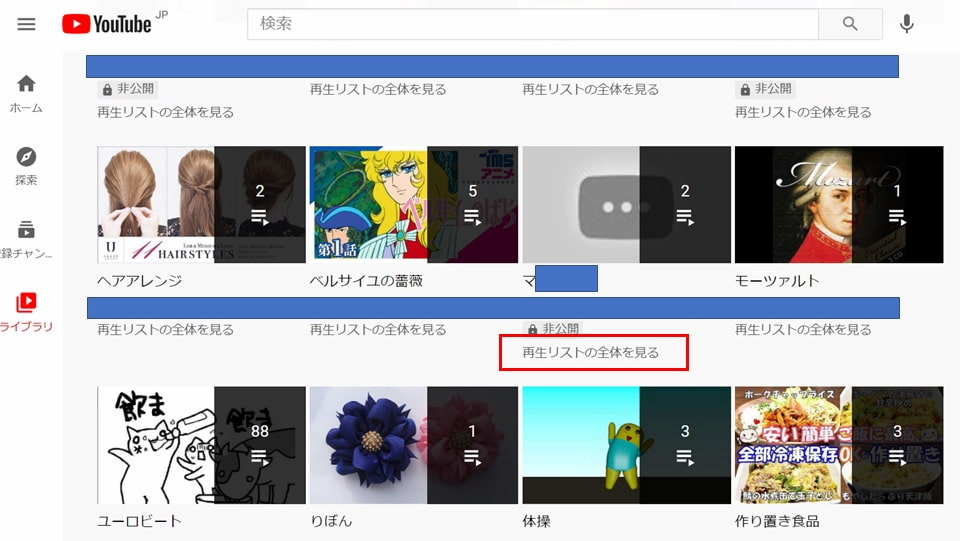

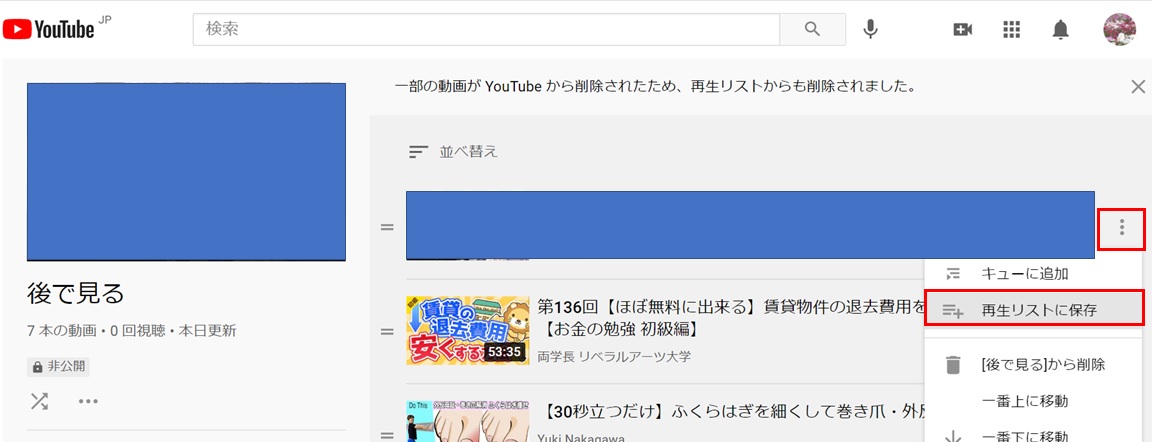
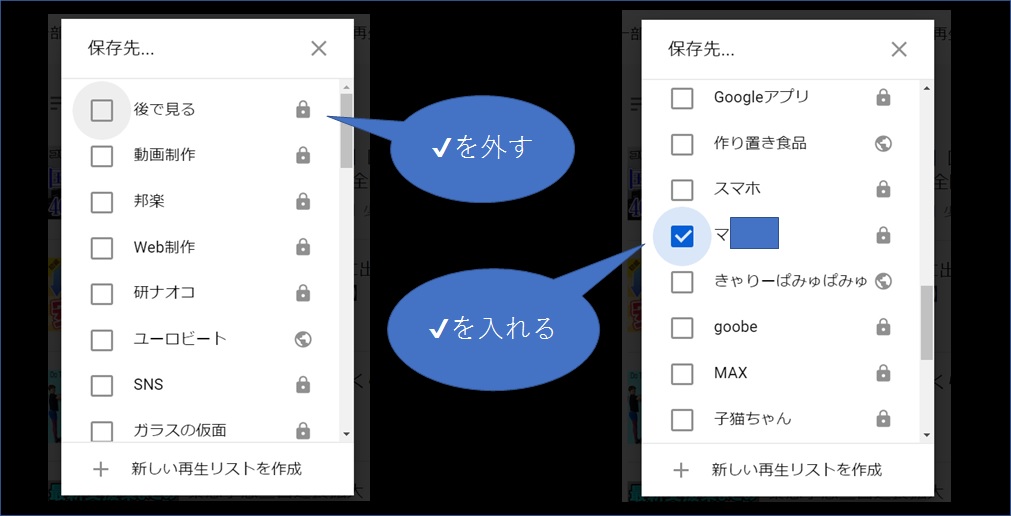
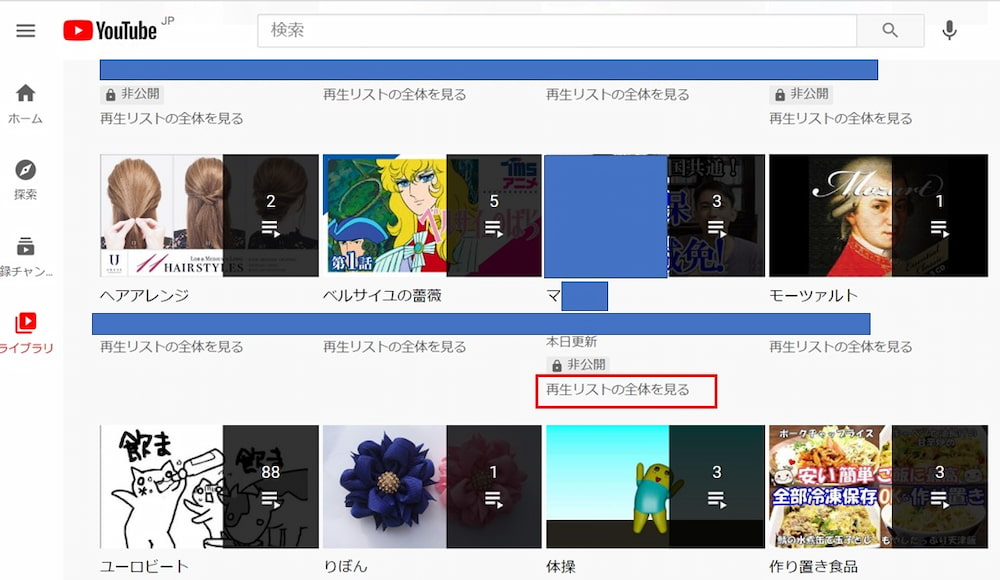
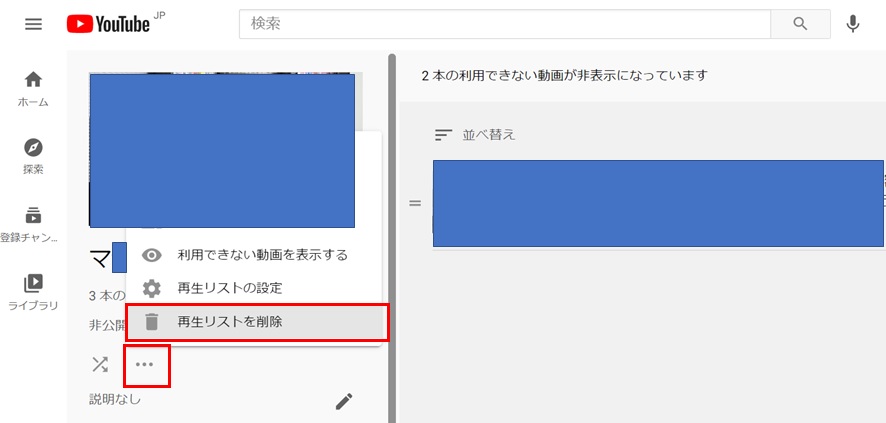
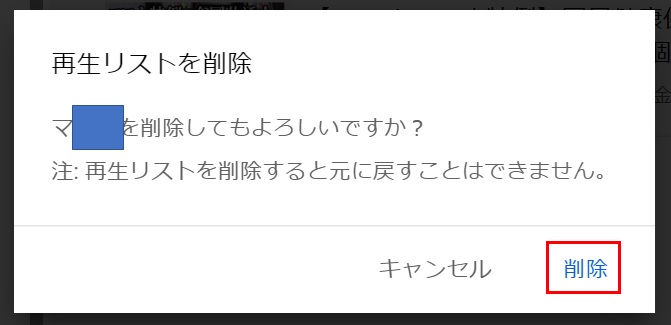
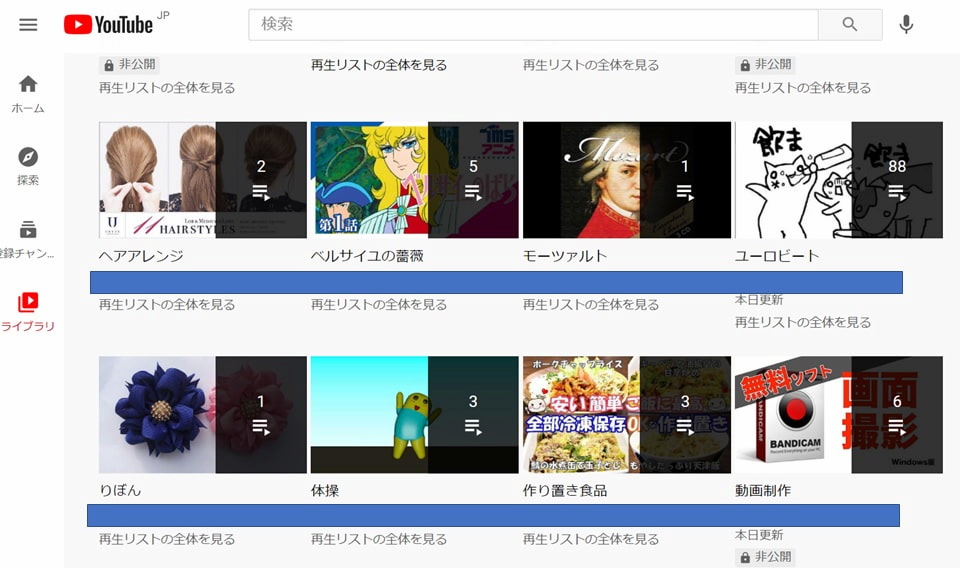
6. まとめ
いかがでしたでしょうか?
昔は、CDを買って音楽を聴いていて、今でも段ボール1箱分家にあります🎶
数年前まで、CDで聞いた方が音もいいので「CDラジカセ」で聞いていました。
アルバムCDでも多くて20曲位入っていますが、だいたい1時間30分位でおわってしまうので、
次の曲を聴くには、CDを入れ替えなければなりません。
ちょいちょい広告が入るけど、無料でこれだけのサービスを受けられるので最高です👍
パソコンでもスマートフォンでも聞けるし、Chromeキャストなどで大画面に繋げばPV見ながら聞けるし踊っているアーティストのダンスも閲覧して楽しめます(^^♪
私の場合、家にいる時は光回線で定額なので、オンラインで閲覧してるけど、
プレミアム会員になると、広告なしのオフライン再生できるみたいですね。
1ヶ月無料で、1000円/月 2021年6月15日現在の情報
 Youtube再生リストの整理整頓(並べ替えと削除、シャッフル再生)する方法
Youtube再生リストの整理整頓(並べ替えと削除、シャッフル再生)する方法